Samsung GT-P7100/M16 User Manual
Browse online or download User Manual for Smartphones Samsung GT-P7100/M16. Samsung GT-P7100/M16 Упътване за употреба [en]
- Page / 107
- Table of contents
- BOOKMARKS
- Ръководство на 1
- Използване на това 2
- Икони с инструкции 4
- Авторско право 5
- Търговски марки 5
- Съдържание 6
- Зареждане на батерията 10
- Сглобяване 11
- Начални стъпки 13
- Опознаване на устройството 14
- Индикаторни икони 16
- Използване на сензорния екран 18
- Завъртане на сензорния екран 19
- Запознаване с началния екран 20
- Системна лента 21
- Достъп до последни приложения 24
- Промяна на езика на дисплея 25
- Ръчна настройка на яркостта 27
- Задаване на PIN на отключване 28
- Въвеждане на текст 30
- Копиране и вмъкване на текст 31
- Преглед на уеб сайтове 32
- Отваряне на няколко страници 34
- Достъп до скорошна история 36
- Четене на емисии 36
- Деинсталиране на приложение 37
- Гледане на видеоклипове 38
- Качване на видеоклипове 38
- Търсене на конкретно място 39
- Комуникация 42
- Преглед на имейл съобщение 43
- Създаване на имейл акаунт 44
- Изпращане на имейл съобщение 44
- Задаване на статус 46
- Започване на чат 46
- Забавление 48
- Създаване на плейлист 49
- Заснемане на снимка 50
- Заснемане на панорамна снимка 51
- Запис на видеоклип 53
- Преглед на снимка 56
- Movie Studio 57
- Създаване на филм 58
- Възпроизвеждане на филм 59
- Споделяне на филм 59
- Лична информация 60
- Импорт на файлове със записи 61
- Експорт на файлове с контакти 62
- Преглед на събитие 63
- Спиране на аларма за събитие 63
- Възможност за свързване 64
- Активиране на функцията Wi-Fi 65
- Свързване с WPS бутон 66
- Свързване с WPS PIN 66
- Bluetooth 68
- Bluetooth връзка 69
- Връзки с VPN 73
- Свързване към частна мрежа 74
- Инструменти 75
- Създаване на нов документ 77
- Отваряне на документ 78
- Настройки 79
- Самолетен режим 80
- Wi-Fi Direct 80
- Мобилни мрежи 81
- Хранилище 82
- Приложения 82
- Профили и синхронизиране 83
- Услуги за местоположение 83
- Сигурност 83
- Език и въвеждане 84
- Гласово въвеждане Google 85
- Клавиатура на Android 85
- Гласово търсене 86
- Синтезиран говор 86
- Скорост на курсора 86
- Резервни копия и нулиране 87
- Дата и час 87
- Достъпност 88
- Опции на програмиста 88
- Всичко за таблета 89
- Разрешаване на проблеми 90
- Качеството на звука е лошо 91
- Мерки за безопасност 100
- Отказ от права 104
- Показалец 105
- Bulgarian. 07/2012. Rev. 1.0 107
Summary of Contents
GT-P7100Ръководство на потребителя
Сглобяване10Поставяне на SIM или USIM картатаКогато се абонирате за клетъчна услуга, ще получите Идентификационен модул на абоната (SIM карта) заедно
Мерки за безопасност100Не поставяйте устройството или предоставените аксесоари в очите, ушите или устатаТова може да причини задушаване или сериозно н
Мерки за безопасност101Не боядисвайте и не поставяйте стикери върху Вашето устройствоБоя и стикери може да задръстят подвижните части и да попречат на
Мерки за безопасност102Работете внимателно със SIM картите или картите с паметНе изваждайте карта, докато устройството прехвърля или обработва • инфор
Мерки за безопасност103Правилно третиране на изделието след края на експлоатационния му живот(Отпадъци, представляващи електрическо и електронно обору
Мерки за безопасност104Отказ от праваЧаст от съдържанието и услугите, достъпни в това устройство, са собственост на трети страни и са защитени от авто
Показалец105алармидеактивиране 75спиране 75създаване 75батериязареждане 10видеоклиповевъзпроизвеждане 57запис 53видео плейър 57връзкиBluetooth
Показалец106SIM картазаключване 29поставяне 10USIM картазаключване 29поставяне 10VPN връзкисвързване с 74създаване 73WLANактивиране 65откриване
Описанието в някои части на това ръководство може да се различава от Вашето устройство в зависимост от софтуера му или мобилния Ви оператор.www.samsun
Сглобяване11Зареждайте батерията само със зарядно устройство. ●Не можете да заредите батерията с USB кабела.Когато батерията Ви е изтощена, устройств
Сглобяване12Включете USB адаптера за захранване към контакт от 2 електрическата мрежа.Можете да използвате устройството, докато се ●зарежда, но така
13Начални стъпкиНачални стъпкиВключване и изключване на устройствотоЗа да включите устройството, натиснете и задръжте клавиш Включване. Ако включвате
14Начални стъпкиОпознаване на устройствотоИзглед на устройството › 5 6 7 8 1 2 3 4 9 10 4 11 12 13 14
15Начални стъпкиЦифра Функция 1 Сензор за осветеност 2 Клавиш Включване/нулиране/заключване 3 Жак за слушалка1 4 Високоговорители 5 LED 6 Преден обект
16Начални стъпкиИндикаторни икони ›Иконите, показани в дъното на вашия екран, може да се различават в зависимост от вашия регион или мобилен оператор.
17Начални стъпкиИкона ОпределениеРоуминг (извън стандартната зона на обслужване)Активиран режим СамолетТекущо възпроизвеждане на музикаПоявила се е гр
18Начални стъпкиИзползване на сензорния екранСензорният екран на устройството ви позволява лесно да избирате елементи или да изпълнявате функции. Науч
19Начални стъпкиДръпнете: Докоснете и плъзнете пръста си нагоре, надолу, ●наляво или надясно, за да премествате елементите в списъците.Дръпнете и пус
Използване на това ръководство2Използване на това ръководствоПоздравления за закупуването на това Samsung мобилно устройство. Това многофункционално у
20Начални стъпкиЗапознаване с началния екранКогато устройството е в режим на готовност, вие ще виждате началния екран. От началния екран можете да вид
21Начални стъпкиСистемна лентаОт системната лента можете бързо да преминавате през екрани, да влизате в приложения, да гледате информация за системата
22Начални стъпкиДобавяне на визуални елементи на началния ›екранВизуалните елементи представляват приложения, които предоставят удобни функции и инфо
23Начални стъпкиИзползване на панела за уведомяване ›От Началния екранили докато използвате приложение, чукнете дясната страна на системникя бар и чук
24Начални стъпкиДостъп до приложенияОт началния екран изберете 1 , за да получите достъп до списъка с приложения.Превъртете вляво или вдясно до друг е
25Начални стъпкиПерсонализиране на устройствотоПолучете повече от устройството си, като го персонализирате така, че да отговаря на предпочитанията ви.
26Начални стъпкиИзбор на тапет за началния екран ›Чукнете и задръжте някъде по началния екран.1 Изберете опция.2 Галерия ●: Снимки, които сте направил
27Начални стъпкиНастройка на устройството да регулира яркостта автоматичноОтворете списъка с приложения и изберете 1 Настройки → Дисплей → Яркост.Пост
28Начални стъпки ›Задаване на заключване на екранаМожете да заключите сензорния екран с модел на отключване или парола за предотвратяване на отключван
29Начални стъпкиЗадаване на парола на отключванеОтворете списъка с приложения и изберете 1 Настройки → Сигурност → Заключване на екрана → Парола.Въвед
Използване на това ръководство3Наличните функции и допълнителните услуги може да се ●различават в зависимост от устройството, софтуера или мобилния о
30Начални стъпкиВъвеждане на текстМожете да въведете текст чрез избиране на знаци от виртуалната клавиатура или изговаряне на думи в микрофона.Не може
31Начални стъпкиЦифра Функция 5 Вмъкване на емотикон. Отворете списъка с емотикони (чукнете и задръжте). 6 Изтрива написаното. 7 Нов ред. 8 Въвеждане
Уеб32УебБраузърНаучете как да отваряте и създавате отметки за предпочитаните от Вас уеб сайтове.Можете да бъдете допълнително таксувани за ●достъп до
Уеб33Цифра Функция 1 Затворете текущия раздел. 2 Придвижете се назад или напред в хронологията на посетените уеб страници. 3 Презареждане на текущата
Уеб34За да изпратите уеб адреса на дадена страница на друг, ●изберете → Споделяне на страницата.За да търсите текст в уеб страница, натиснете ● →
Уеб35Отбелязване на предпочитани интернет ›странициАко знаете интернет адреса на интернет страницата, можете ръчно да добавите показалец.Отворете спи
Уеб36Достъп до скорошна история ›Отворете списъка с приложения и изберете 1 Браузър.Изберете 2 → ИСТОРИЯ.Изберете уеб страница, на която да отидете.3
Уеб37Управление на източниците на емисии ›Отворете списъка с приложения и изберете 1 Pulse.Изберете 2 , за да видите списъка с източници на емисии.Изб
Уеб38YouTubeРазберете как да преглеждате и качвате видеоклипове чрез YouTube.Тази функция може да не е налична в зависимост от вашата страна или мобил
Уеб39Търсене на конкретно място ›Отворете списъка с приложения и изберете 1 Карти.Картата ще покаже текущото Ви местоположение.Изберете 2 .Въведете кл
Използване на това ръководство4Икони с инструкцииПреди да започнете, запознайте се с иконите, които ще срещнете в ръководството: Предупреждение— ситуа
Уеб40Изберете начин на пътуване (кола, автобус или пеша) и 4 изберете Старт.Маршрутът се показва на картата. В зависимост от избрания начин на пътуван
Уеб41Изберете име на място, за да видите подробности за него.3 Докато гледате информация, използвайте следните опции:За да видите мястото на картата,
Комуникация42КомуникацияGoogle MailМожете да изтеглите нови имейл съобщения от Google Mail™ към вашата входяща кутия. Когато влизате в това приложение
Комуникация43Преглед на имейл съобщение ›Отворете списъка с приложения и изберете 1 Google Mail.Изберете 2 , за да обновите списъка със съобщения.Избе
Комуникация44ИмейлНаучете как да изпращате или да преглеждате имейли чрез личния или служебния ви имейл акаунт.Създаване на имейл акаунт ›1 Отворете с
Комуникация45Ако сте офлайн или извън зоната на Вашият мобилен оператор, съобщението ще бъде задържано в папка Изходящи съобщения, докато станете онла
Комуникация46Изберете раздела за прикачване, за да разгледате или ●запишете прикачения файл. За да прегледате прикачен файл, изберете ПРЕГЛЕД. За да
Комуникация47Въведете и изпратете своето съобщение.3 За да добавите още приятели към чат, изберете ● → Добавяне в разговора.За да превключвате между
48ЗабавлениеЗабавлениеGoogle Play МузикаНаучете как да слушате любимата си музика, докато сте на път, с помощта на Възпроизвеждане на музика.Някои фай
49ЗабавлениеИзберете музикален файл.3 Управлявайте възпроизвеждането със следните икони:4 Икона ФункцияАктивирайте режима на разбъркване.Смяна на режи
Използване на това ръководство5Авторско правоCopyright © 2012 Samsung ElectronicsТова ръководство на потребителя е защитено от международни закони за
50ЗабавлениеКамераНаучете как да правите и преглеждате снимки и видеоклипове.Камерата се изключва автоматично, ако не я ●използвате за определен пери
51ЗабавлениеЦифра Функция 5 Променете настройките на камерата. 6 Приближаване или отдалечаване.За да приближите, плъзнете ● до . За да отдалечите, п
52ЗабавлениеЗа да увеличите или намалите мащаба, поставете два пръста ●върху екрана и бавно ги раздалечете или съберете. Можете също да чукнете двукр
53ЗабавлениеИкона Опция ФункцияСценичен режимПроменете режима на сцена. Настройки на камераМясто за съхранение ●: Настройте камерата да включва информ
54Забавление123456Цифра Функция 1 Отваряте екран за преглед на снимки и видеоклипове, които сте заснели или записали. 2 Превключете към предния обекти
55ЗабавлениеЗа възпроизвеждане на видеоклип изберете ●.За да изпратите видеоклип на други, изберете ● → опция.За да изтриете видеоклип, изберете ●
56ЗабавлениеГалерияНаучете как да преглеждате снимки и да възпроизвеждате видеоклипове, запазени на в паметта на вашето устройство.Някои файлови форма
57ЗабавлениеЗа да завъртите изображението обратно на часовниковата ●стрелка, изберете → Завъртане наляво.За да завъртите изображението по часовнико
58ЗабавлениеСъздаване на филм ›Отворете списъка с приложения и изберете 1 Movie Studio.Изберете 2 Hов проект.Въведете име за проекта и изберете 3 OK.И
59ЗабавлениеЗа да добавите музика към филма, изберете ● в долната част на времевата линия.За да изтриете филми или видеоклипове, чукнете ●елемент и
Съдържание6Сглобяване ... 9Разопаковане ...
Лична информация60Лична информацияXораНаучете как да създавате и управлявате списък от своите лични и делови контакти. Можете да запазвате имена, теле
Лична информация61За да изпратите контакта на други, изберете ● → Споделяне → опция.За да изтриете контакта, изберете ● → Изтриване.Настройка на ваш
Лична информация62Експорт на файлове с контактиОтворете списъка с приложения и изберете 1 Xора.Изберете 2 → Импортиране/Експортиране → Експорт. в хра
Лична информация63Преглед на събитие ›Отворете списъка с приложения и изберете 1 Календар.Изберете дата в календара.2 Изберете събитие, за да прегледа
Възможност за свързване64Възможност за свързванеВръзки с компютърНаучете как да свържете устройството си към компютър с USB кабел в различни режими за
Възможност за свързване65Изберете и извлечете желаните от Вас музикални файлове 4 до списъка за синхронизиране.Започнете синхронизация.5 Wi-FiНаучете
Възможност за свързване66Ръчно добавяне на Wi-Fi мрежа ›Отворете списъка с приложения и изберете 1 Настройки → Wi-Fi → ДОБАВЯНЕ НА МРЕЖА.Въведете SSID
Възможност за свързване67Задаване на статични IP настройки ›Отворете списъка с приложения и изберете 1 Настройки → Wi-Fi.Изберете мрежа и отметнете кв
Възможност за свързване68Изберете файл или елемент, като мултимедиен файл или 3 уеб адрес, от съответното приложение.Изберете опция за изпращане на да
Възможност за свързване69Включване на функцията за безжична ›Bluetooth връзкаОтворете списъка с приложения, изберете Настройки и след това издърпайте
Съдържание7Забавление ... 48Google Play Музика ...
Възможност за свързване70Когато бъдете подканени, въведете PIN кода на функцията 2 за безжична Bluetooth връзка и изберете OK (ако е необходимо).Избер
Възможност за свързване71Когато приключите, изберете 4 Запазване.От друго устройство намерете името на Вашето устройство 5 в списъка с наличните връзк
Възможност за свързване72GPSВашето устройство е оборудвано с приемник на система за глобално позициониране (GPS). Научете как да активирате услуги за
Възможност за свързване73Връзки с VPNМожете да създадете виртуални частни мрежи (VPN) и да се свържете към своята виртуална частна мрежа безопасно чре
Възможност за свързване74Опция ФункцияПотребителски сертификат за IPSecИзберете потребителски сертификат, който VPN сървърът ще използва, за да ви иде
75ИнструментиИнструментиЧасовникНаучете как да настройвате и управлявате аларми за важни събития. ›Настройване на нова алармаОтворете списъка с прилож
76ИнструментиКалкулаторНаучете как да извършвате математически изчисления директно на своето устройство като стандартен джобен или настолен калкулатор
77ИнструментиQuickoffice HDНаучете как да създавате или преглеждате Microsoft Word, Excel, PowerPoint и Adobe PDF файлове на своето устройство.Създава
78ИнструментиОтваряне на документ ›Отворете списъка с приложения и изберете 1 Quickoffice HD.Изберете 2 → тип документ.Изберете 3 → Open.За да отвор
Настройки79НастройкиДостъп до менюто за настройкиОтворете списъка с приложения и изберете 1 Настройки.Изберете категория настройки, след което съответ
Съдържание8Дисплей ... 82Хранилище ...
Настройки80Ползване на Wi-Fi - показване ●: Задайте за показване на използваните данни през Wi-Fi.Да се Покаже употр. на Ethernet ●: Задайте за показв
Настройки81Мобилни мрежи ›Данните са активирани ●: Задайте, за да използвате връзки за данни на всяка мобилна мрежа.Роуминг на данни ●: Задайте, за да
Настройки82ДисплейПроменете настройките, за да контролирате дисплея и подсветката на устройството.Яркост ●: Регулиране на яркостта на дисплея.Тапет ●:
Настройки83Профили и синхронизиранеПроменете настройките за функцията за автоматична синхронизация или управлявайте акаунтите за синхронизация.Услуги
Настройки84Нека паролите да са видими ●: Настройте, за да се показват паролите, когато ги изписвате.Администратори на устройството ●: Вижте администра
Настройки85Гласово въвеждане Google ›Активиране на функцията за гласово въвеждане на Google, за да въведете текст чрез глас. За да промените настройки
Настройки86Повторни поправки: Актив - : Задайте устройството да предлага корекции.Настройки за продължителност на вибрирането при -натискане на клави
Настройки87Резервни копия и нулиранеПроменете настройките за управление на настройки и данни.Създаване на резервно копие на данните ми ●: Задайте архи
Настройки88ДостъпностУслугите за достъпност са специални функции за хората с физически недостатъци. Променете настройките, за да подобрите достъпностт
Настройки89Строг режим: Активиран ●: Настройте екрана на устройството да премигва, когато някое приложение извършва дълги действия.Местопол. на показа
Сглобяване9СглобяванеРазопакованеПроверете дали в комплекта ви са налични следните елементи:Мобилно устройство ●Кратко ръководство за употреба ●Използ
Разрешаване на проблеми90Разрешаване на проблемиКогато включите устройството си или докато го използвате, то ви напомня да въведете един от следните к
Разрешаване на проблеми91Сензорният екран отговаря бавно или неправилноАко Вашето устройство е със сензорен екран и той не реагира правилно при докосв
Разрешаване на проблеми92Батерията не се зарежда правилно или устройството се изключваАко батерията вече не се зарежда напълно, трябва да я подмените
Разрешаване на проблеми93Уверете се, че музикалния файл не е защитен от Digital Rights ●Management (DRM). Ако файлът е DRM-защитен, уверете се, че им
Мерки за безопасност94Мерки за безопасностС цел да предпазите себе си и околните от нараняване и за да не повредите устройството, прочетете цялата пре
Мерки за безопасност95Защитавайте устройството и зарядните от повредаИзбягвайте излагането на устройството на много високи или ниски • температури.Екс
Мерки за безопасност96Изключвайте устройството си, когато се намирате в район с потенциално експлозивна атмосфераВинаги прилагайте разпоредбите, инстр
Мерки за безопасност97Използвайте устройството си, за да потърсите помощ. Наберете спешния • номер при пожар, пътно произшествие или за да извикате бъ
Мерки за безопасност98Не оставяйте устройството в близост до метални предмети като монети, ключове и бижутаВашето устройство може да се надраска или д
Мерки за безопасност99Проявете внимание при излагане на мигаща светлинаОсигурете светлина в помещението, докато използвате устройството, и не • дръжте
More documents for Smartphones Samsung GT-P7100/M16


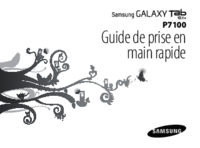


 (94 pages)
(94 pages) (43 pages)
(43 pages) (124 pages)
(124 pages) (128 pages)
(128 pages) (128 pages)
(128 pages) (137 pages)
(137 pages) (147 pages)
(147 pages)







Comments to this Manuals